
Cách đổi tên Zalo giúp mọi người tìm kiếm thông tin tài khoản của bạn nhanh chóng và dễ dàng hơn
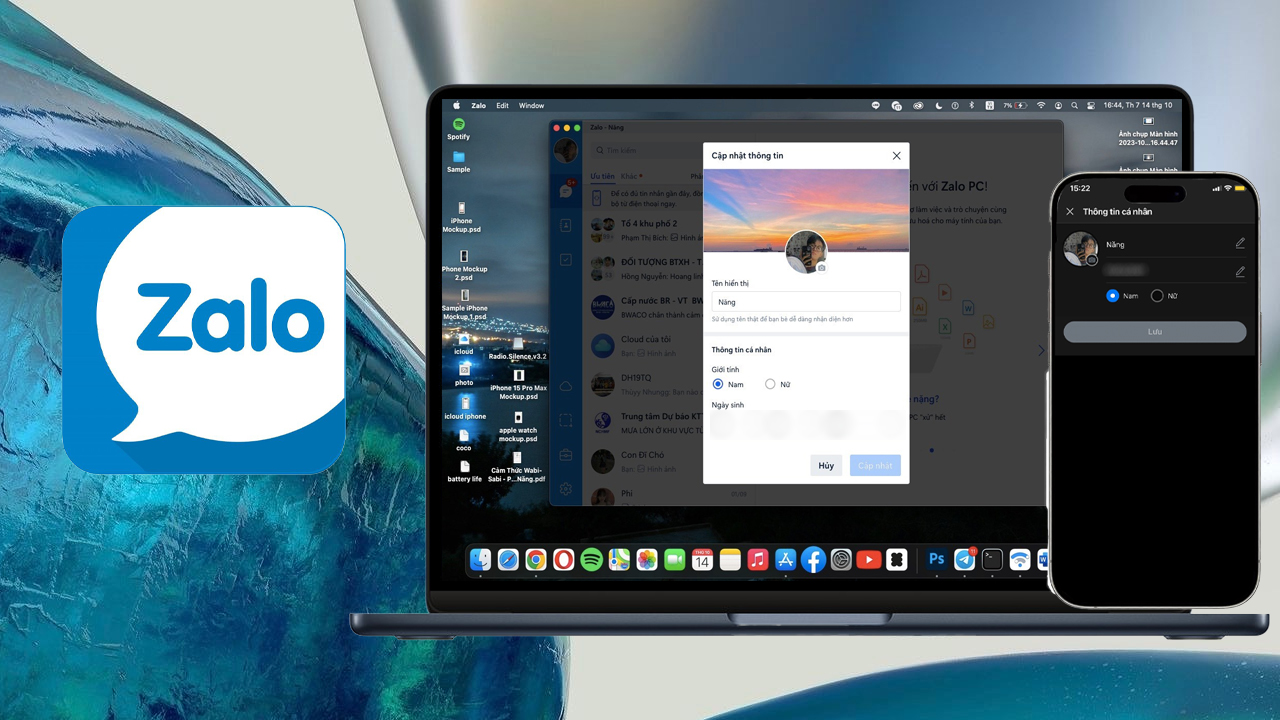
Ngoài cung cấp các tính năng liên lạc, nhắn tin và chia sẻ thông tin của mình trên nền tảng của mình, Zalo còn hỗ trợ người dùng tự thiết lập các thông tin cá nh-n như tên, số điện thoại,... cực kỳ đầy đủ. Ở bài viết này mình sẽ chia sẻ cho các bạn cách đổi tên Zalo trên iPhone, MacBook cực kỳ chi tiết nhé!
1. Lợi ích của việc đổi tên Zalo
Việc đổi tên Zalo tài khoản của bạn sẽ có thể mang tới cho bạn những lợi ích không ngờ tới như sau:
- Dễ dàng điều chỉnh tên tài khoản phù hợp với công việc hoặc liên lạc thông thường.
- Dễ dàng đổi tên khi cần thiết.
- Có thể khiến tên của mình đặc biệt vì Zalo cho phép sử dụng các kí tự đặc biệt.
- Dễ dàng đổi tên giúp người khác tìm kiếm nhanh chóng hơn.
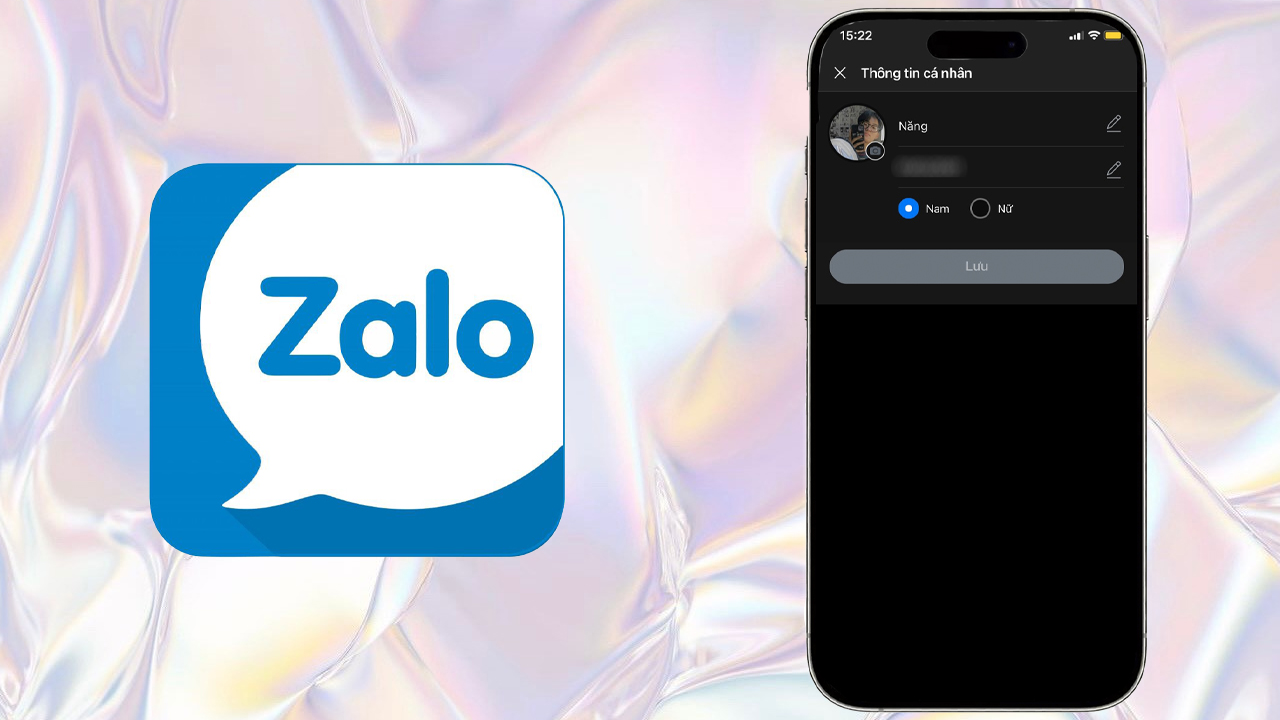
2. Cách đổi tên tài khoản Zalo
2.1. Đổi tên Zalo bằng điện thoại
Bước 1: Truy cập Zalo trên điện thoại của bạn > Chọn mục Cá nh-n > Chọn Xem trang cá nh-n.
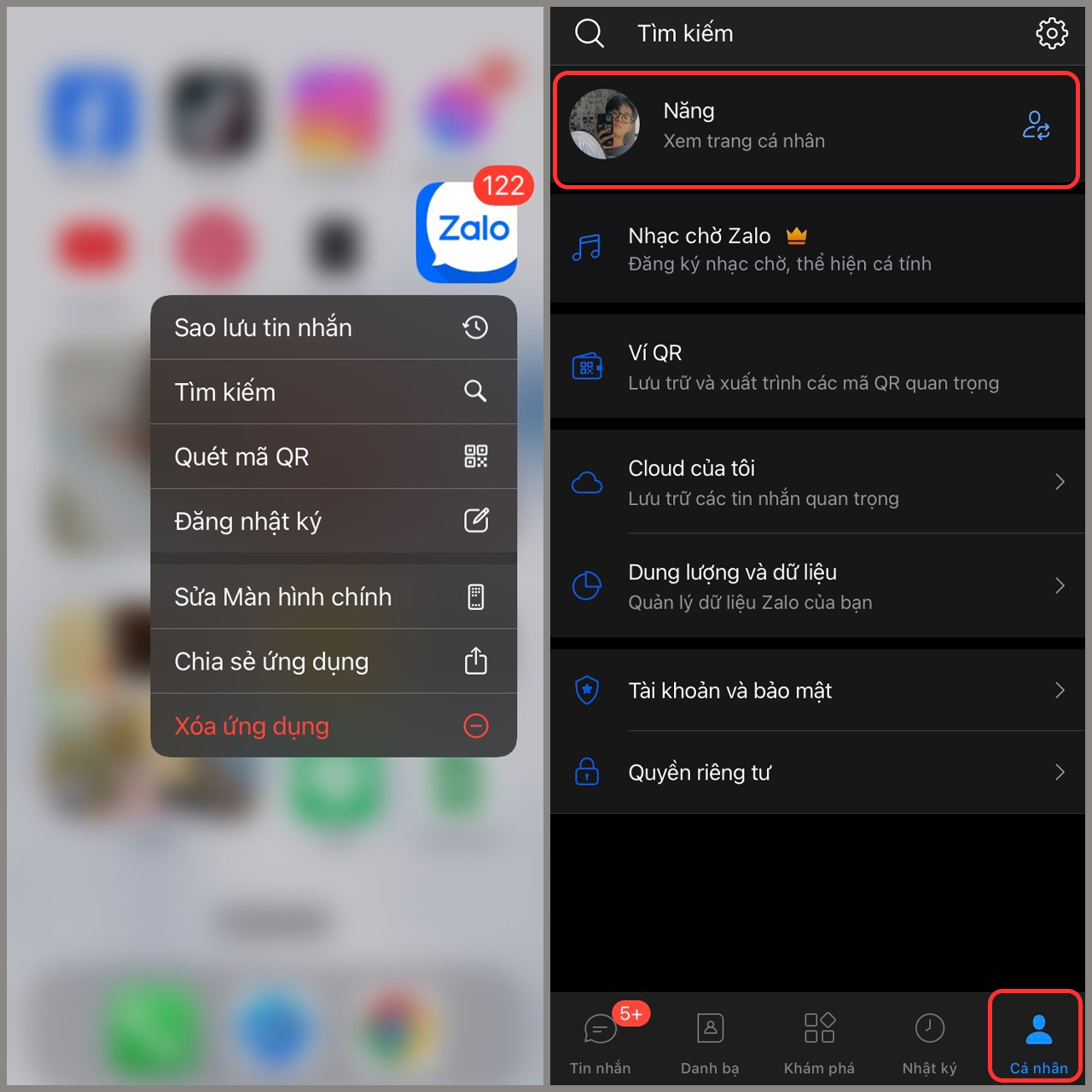
Bước 2: Chọn biểu tượng ba chấm > Chọn mục Thông tin.
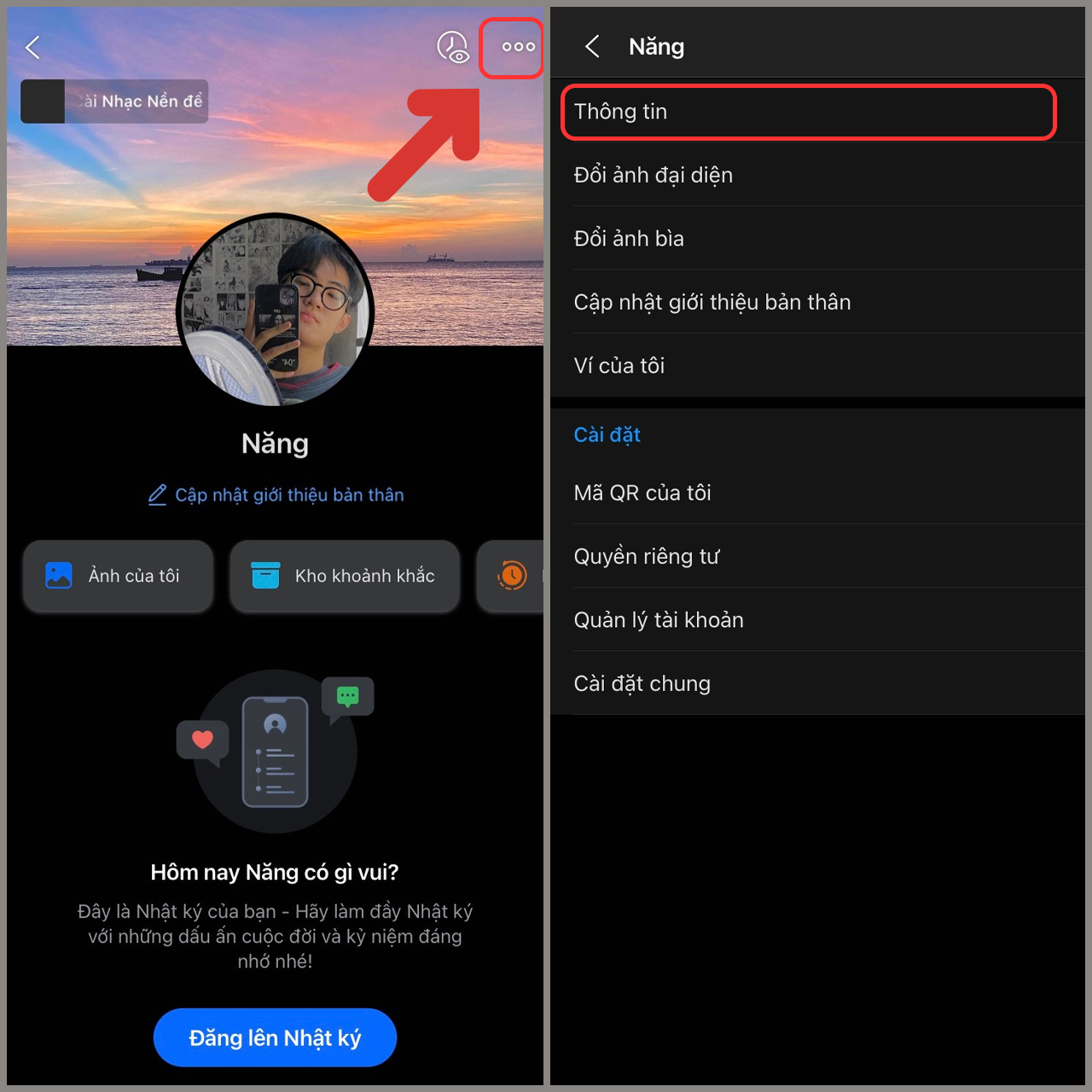
Bước 3: Chọn Chỉnh sửa > Tiến hành đổi tên theo mong muốn của bạn > Chọn Lưu sau khi hoàn thành.
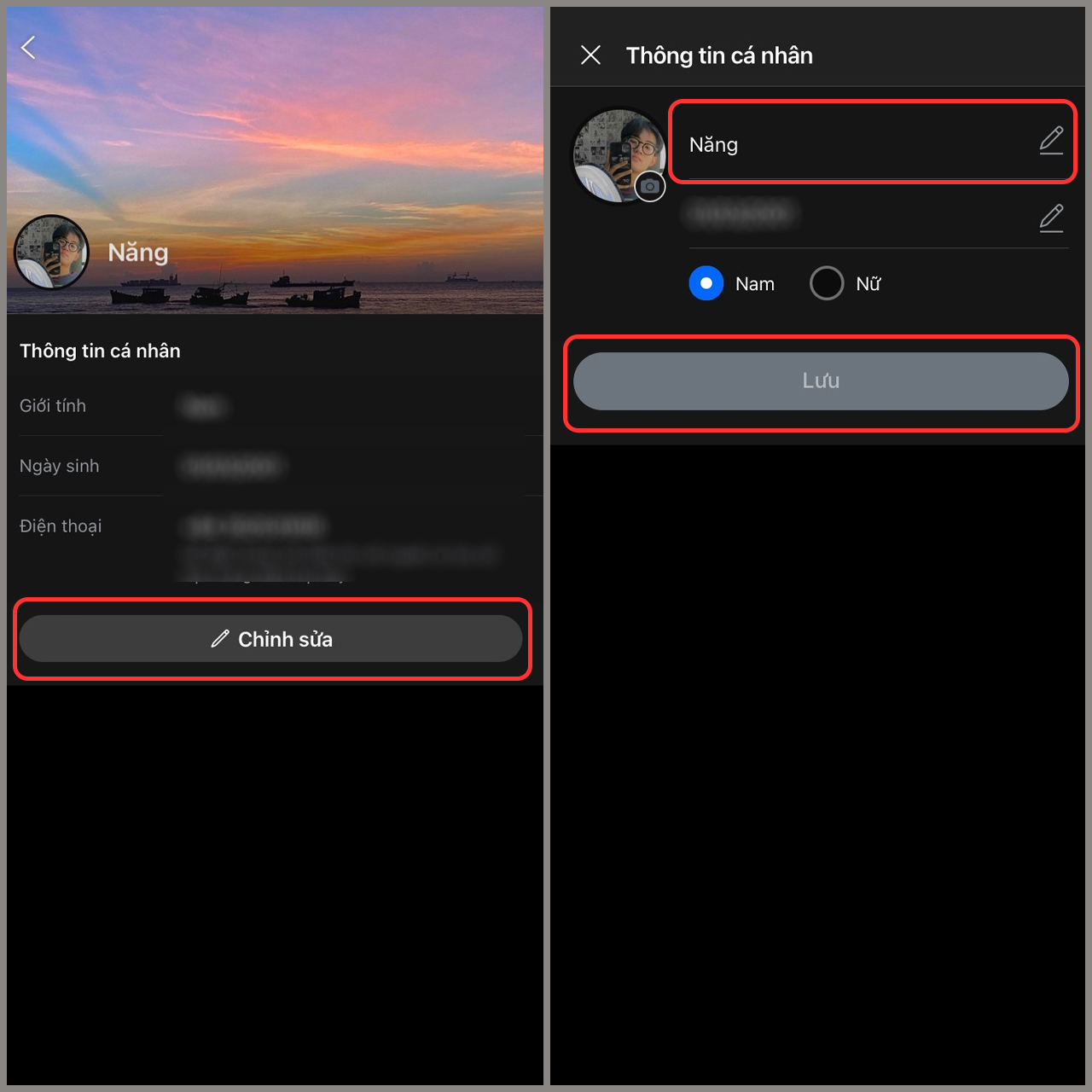
2.2. Đổi tên Zalo bằng máy tính
Bước 1: Truy cập Zalo trên máy tính của bạn > Chọn Avatar cảu bạn > Chọn mục Hồ sơ của bạn.
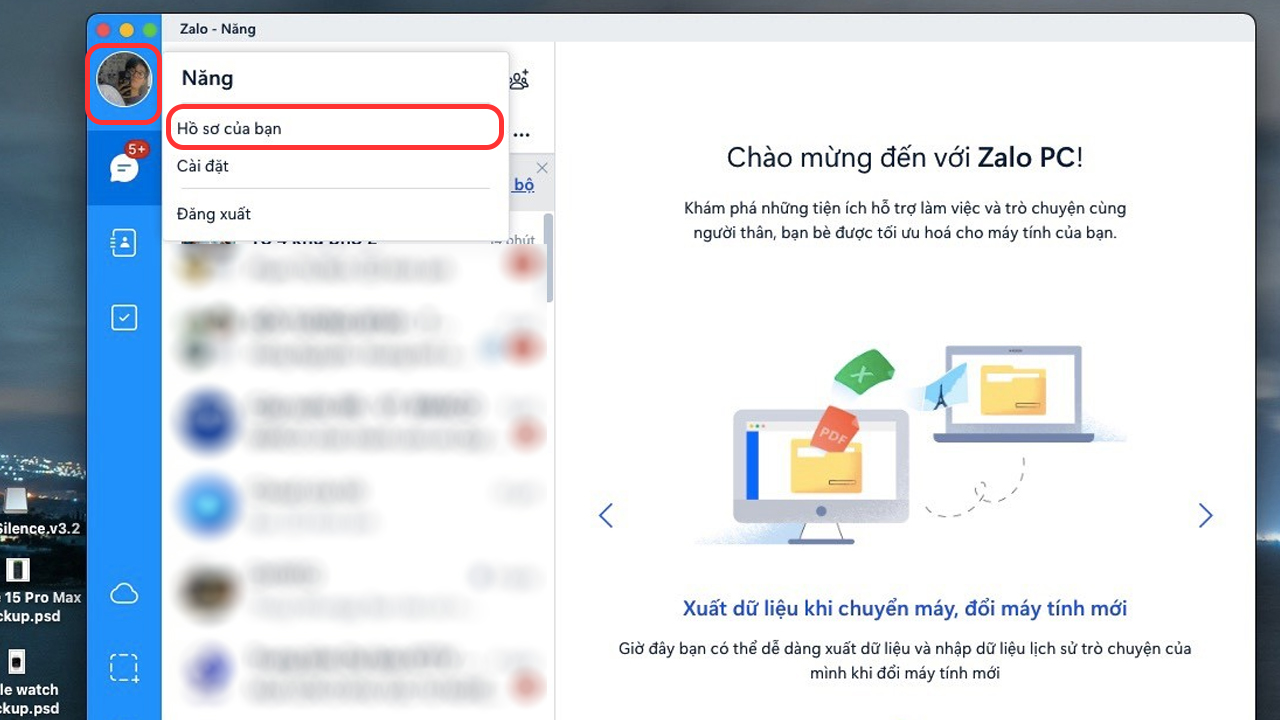
Bước 2: Chọn Cập nhật thông tin.
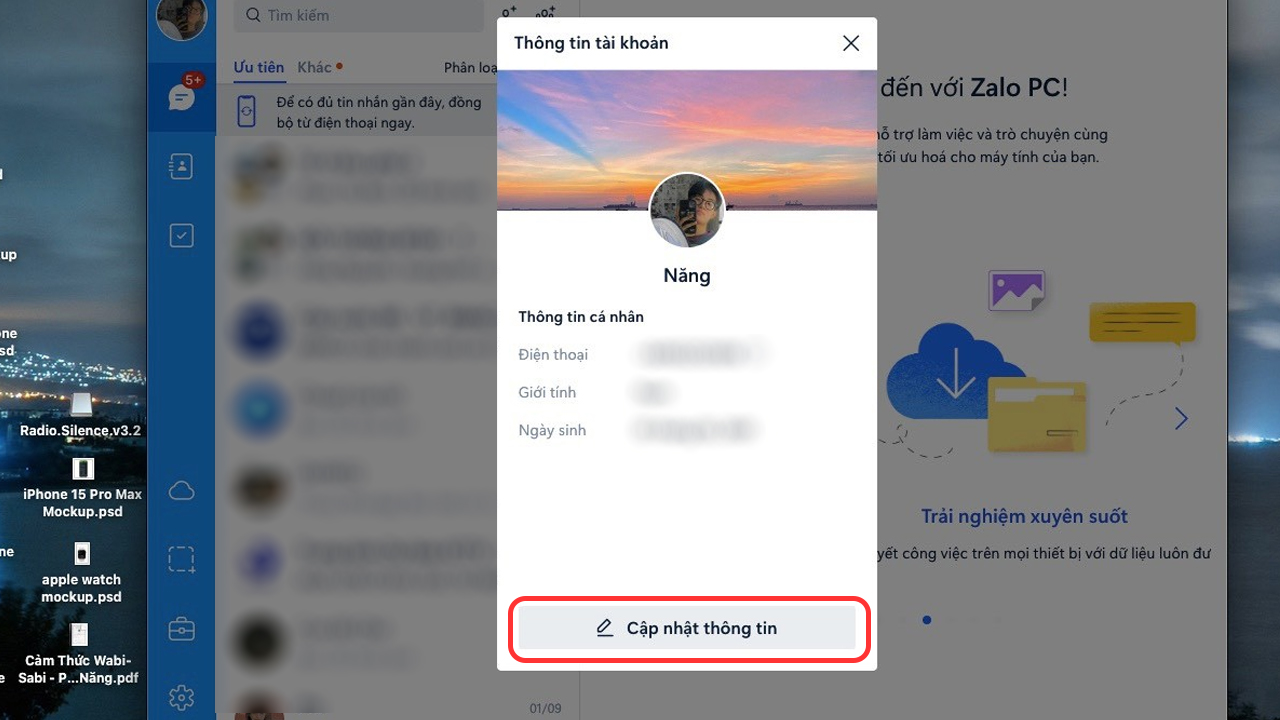
Bước 3: Tiến hành đổi tên của bạn > Chọn Cập nhật sau khi hoàn thành.
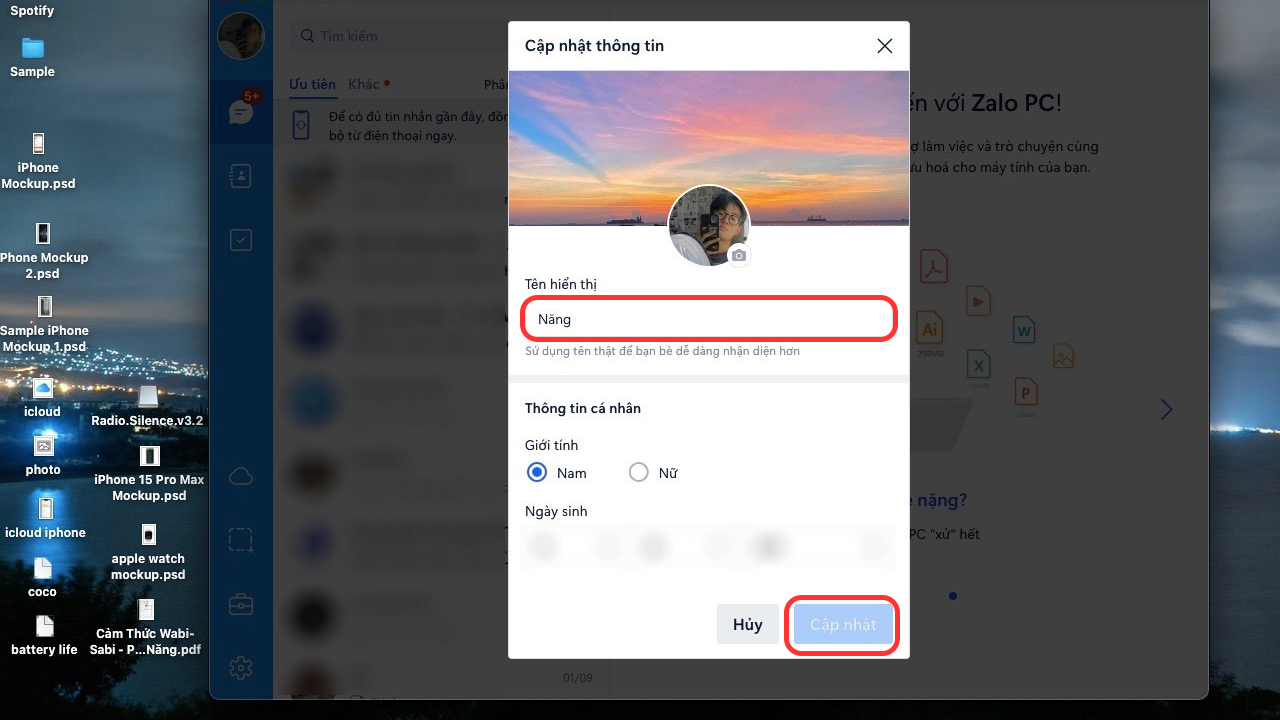
3. Cách đổi tên bạn bè trên Zalo
3.1. Đổi tên danh bạ và đồng bộ hóa với Zalo
Bước 1: Truy cập Điện thoại trên iPhone của bạn > Chọn liên hệ bạn muốn đổi tên.
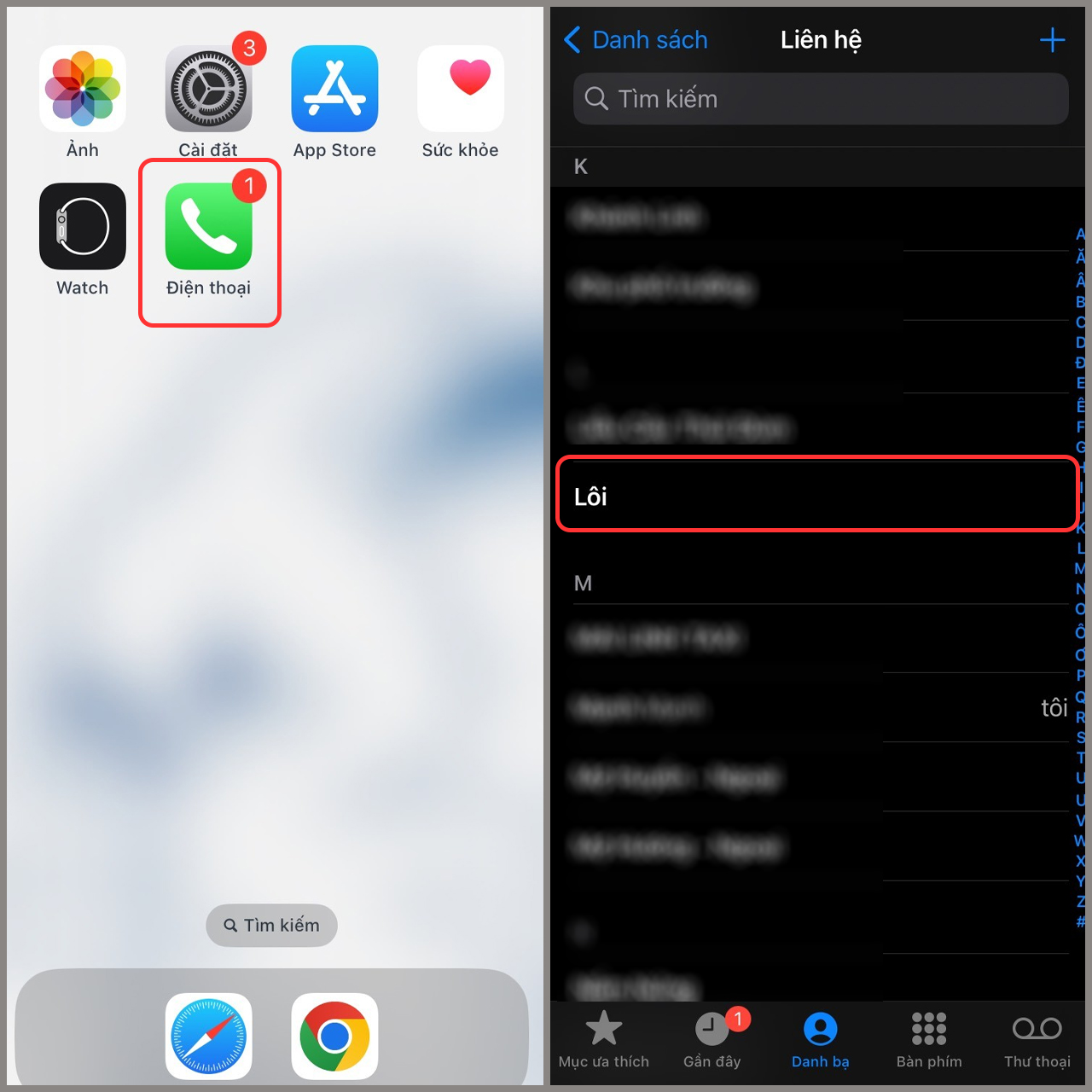
Bước 2: Chọn mục Sửa > Tiến hành đổi tên > Chọn Xong sau khi hoàn thành. Zalo sẽ tự động cập nhật sau khi bạn đổi tên trên Điện thoại nhé!
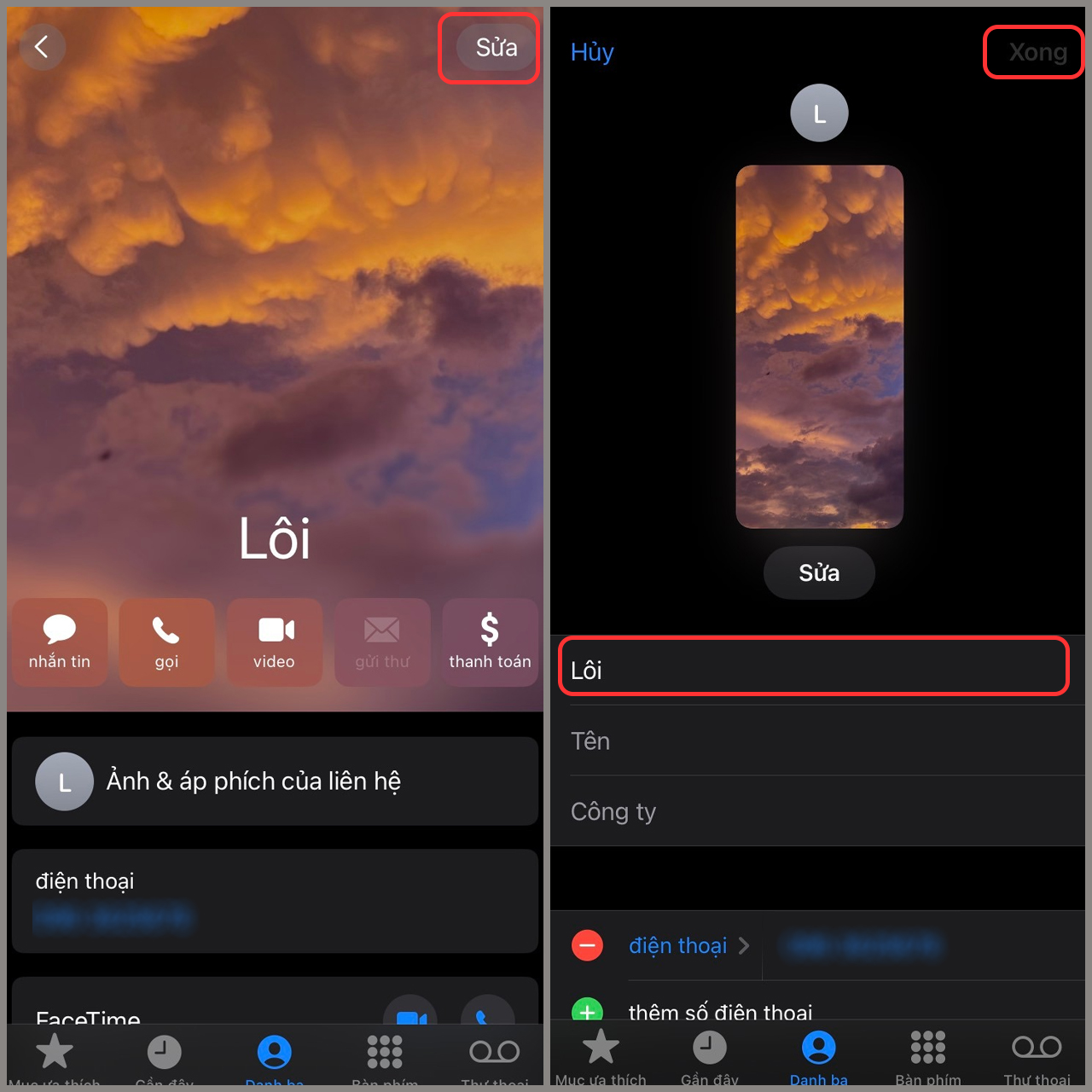
3.2. Đổi tên gợi nhớ của bạn bè trên Zalo
Bước 1: Chọn Zalo trên điện thoại của bạn > Chọn liên hệ bạn mong muốn đổi tên > Chọn biểu tượng ba chấm.
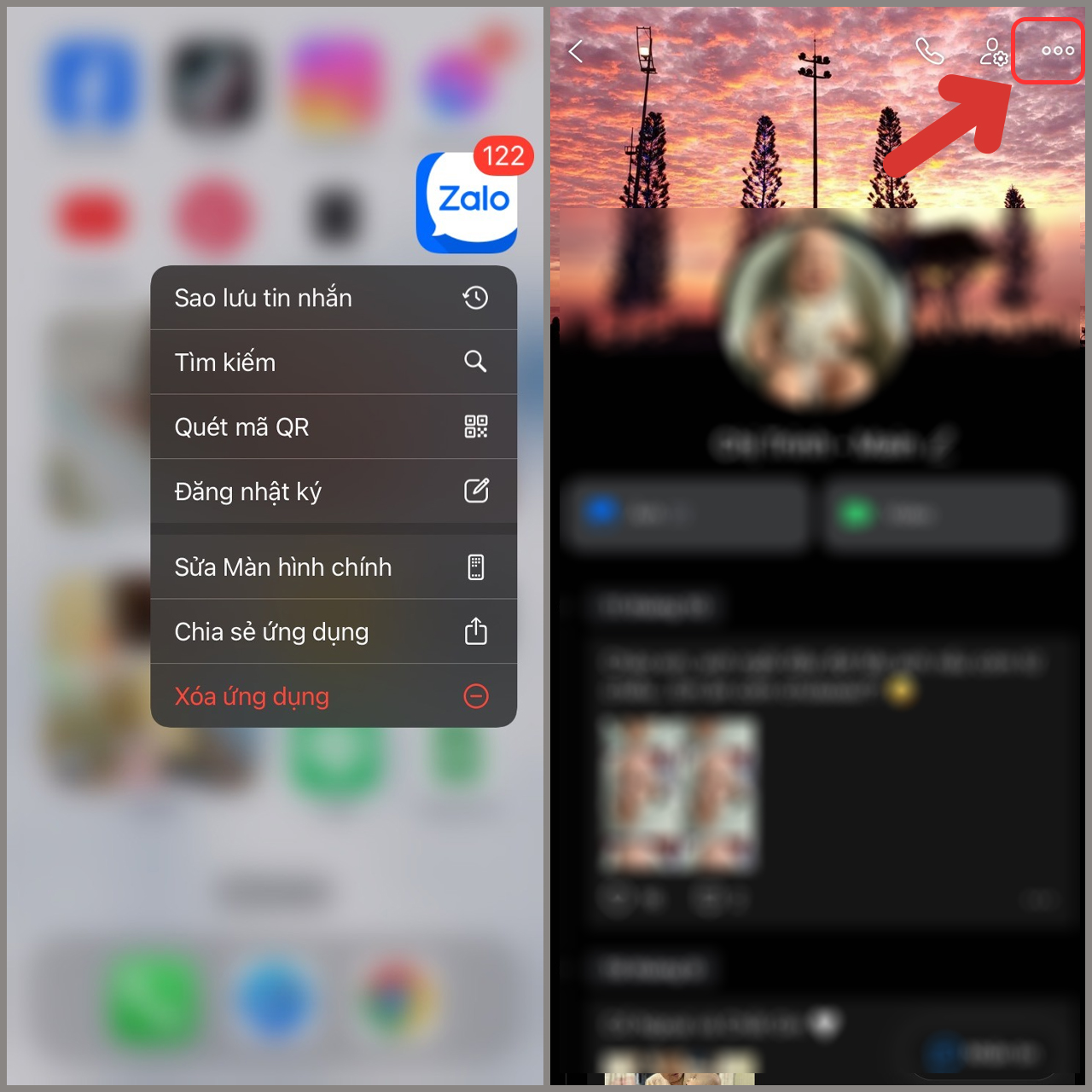
Bước 2: Chọn mục Đổi tên gợi nhớ > Tiến hành đổi tên gợi nhớ cho liên hệ của bạn > Chọn Lưu sau khi hoàn thành.
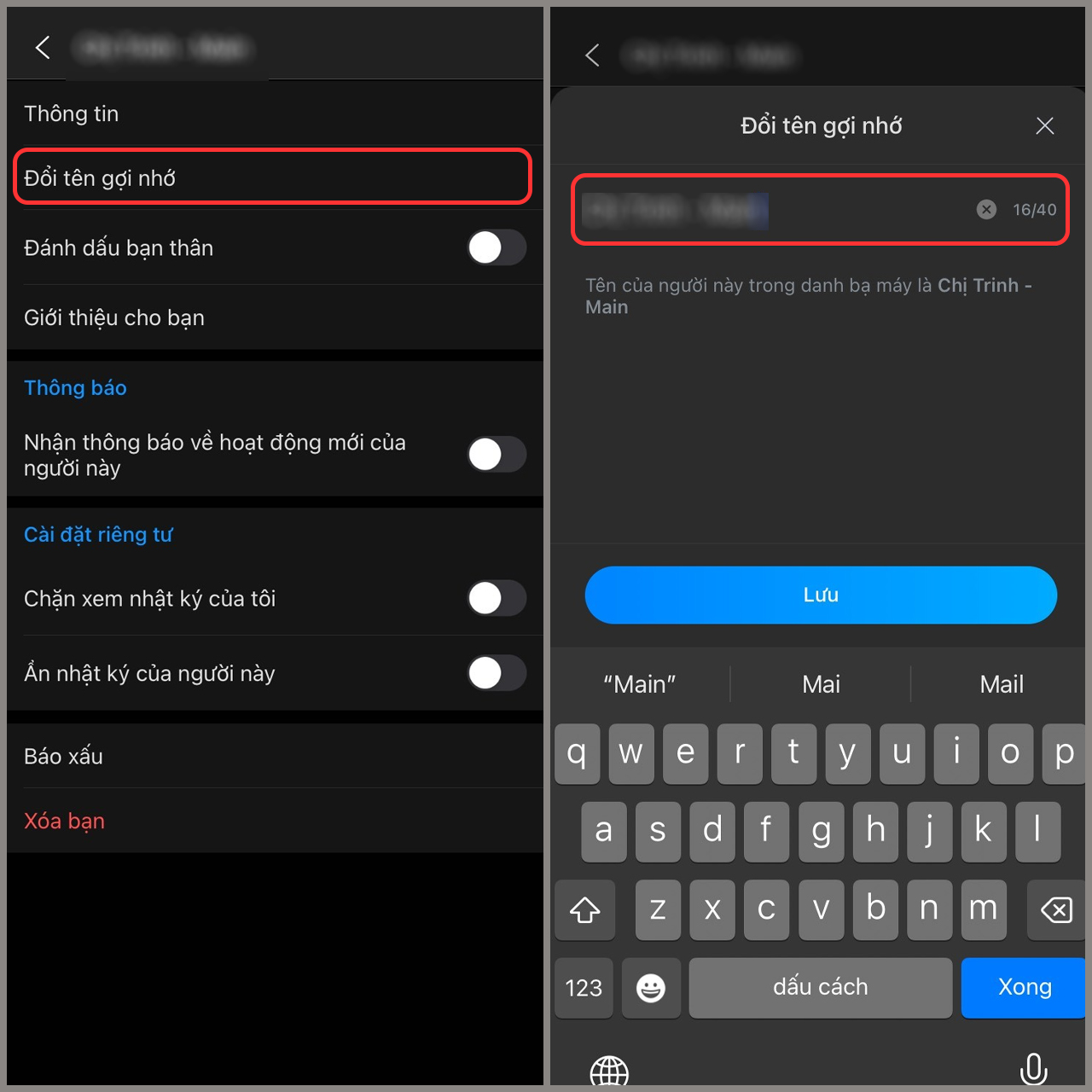
Vậy là mình đã chia sẻ xong cho bạn các thông tin về cách đổi tên Zalo rồi. Hi vọng sau khi tham khảo bài viết này bạn sẽ có thể dễ dàng thực hiện thành công. Hẹn gặp lại bạn sau nhé!
iPhone 15 Pro Max 512GB chính là chiếc điện thoại mạnh mẽ nhất hiện nay, c-n mọi tác vụ như lướt Zalo, chơi game nặng và bộ nhớ khủng. Đến ngay với TopZone để có được những ƯU ĐÃI và KHUYẾN MÃI hấp dẫn thôi nào!
MUA NGAY IPHONE 15 PRO MAX 512GB CHÍNH HÃNG TẠI TOPZONE
Xem thêm:
- 2 cách xem dự báo thời tiết trên Zalo, cập nhật mới nhất mỗi ngày
- Cách tải Zalo về MacBook Air để bạn học tập, làm việc online hiệu quả
- 3 cách tìm tin nhắn ẩn trên Zalo cực kỳ đơn giản mà bạn nên xem ngay
- Cách xuống dòng nhắn tin Zalo, giúp nội dung dễ hiểu, mạch lạc hơn
- Cách tải Zalo về MacBook Pro chỉ với vài bước cực kì đơn giản
Link nội dung: https://muabaniphone.vn/cach-doi-ten-zalo-de-moi-nguoi-tim-kiem-ban-nhanh-va-de-dang-hon-a33220.html